| Cursus Linux | go to : Index - Vorige - Volgende | ||
| Les 16 | Office |
||
| Linux heeft net zoals Windows een hele reeks programma's om op kantoor te gebruiken. Microsoft Office, hét belangrijkste officeprogramma in Windows, heeft sinds kort enkele concurrenten. | |||
| De bedoeling van dit deel is om de office-omgevingen in Linux in detail te bekijken. Er zijn geen oefeningen verbonden aan dit hoofdstuk, maar na deze les mag wat "gespeeld" worden met de programma's die beschreven zijn. | |||
| Koffice | |||
| KDE heeft een eigen Office-suit. De ontwikkelaars van KDE staan er altijd voor garant om programma's te maken die gemakkelijk zijn in gebruik. De eerste versies van KOffice waren nogal onstabiel en hadden te weinig "features", maar op zeer korte tijd is deze Office van een speelgoedje naar een bruikbare tool uitgegroeid. Sinds de allerlaatste versie is het zelfs mogelijk om Microsoft Office bestanden in te lezen. KOffice heeft net als KDE de reputatie héél snel te werken als je over degelijke hardware beschikt. | |||
| KOffice bestaat uit verschillende onderderdelen: | |||
|
|||
| We gaan enkele onderdelen eens van naderbij bekijken: | |||
| 1. KWord | |||
| KWord is een simpele en effectieve tekstprocessor. Het heeft minder toeters en bellen dan Microsoft Word, maar voor de meeste zaken voldoet deze ruimschoots. | |||
| Het enige wat er ontbreekt is een degelijke spellingchecker. In de toekomst zal er wel een Engelse spellingscontrole worden ingebouwd, maar dan nog ga je een tijdje moeten wachten op een Nederlandstalige versie. | |||
| KWord is een onderdeel van KDE en beschikt over een Nederlandstalige plugin. | |||
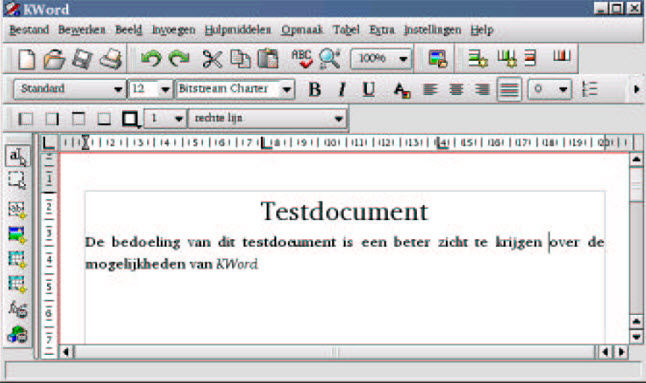 |
|||
| 2. KSpread | |||
| Net zoals KWord is dit een heel eenvoudig spreadsheet programma. Er is een ondersteuning voor grafieken. De intuïtieve GUI is gelijkaardig aan Microsoft Excel. | |||
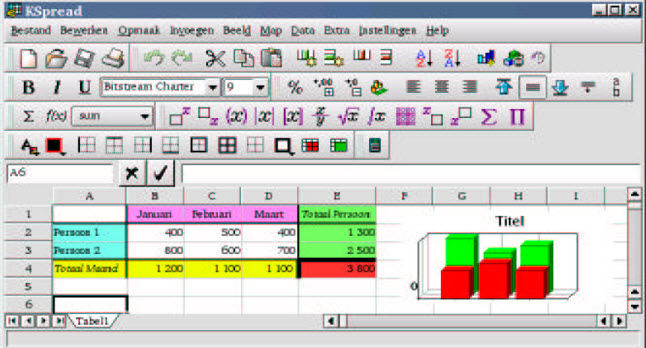 |
|||
| GNOME Office | |||
| GNOME, de tegenhanger van KDE, heeft pogingen ondernomen om (net zoals KDE) een Office-suit te maken. Tot op heden zijn de pogingen om een volledige Offfice-suit te programmeren eigenlijk een beetje mislukt. Het enige wat er is over gebleven is Gnumeric, een spreadsheet. Als tekstverwerker heeft het GNOME-team AbiWord geadopteerd. AbiWord is geprogrammeerd met dezelfde toolkit als GNOME en kan bijgevolg gemakkelijk geïntegreerd worden | |||
| Een screenshot van Gnumeric: | |||
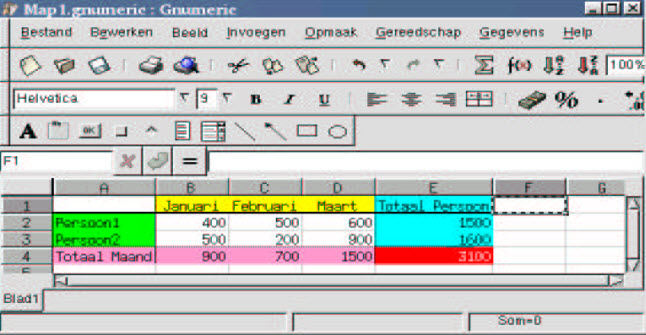 |
|||
De screenshot van AbiWord: GNOME-Office bevat nog talloze onderdelen. Meer informatie op http://www.gnome.org/gnomeoffice |
|||
 |
|||
| StarOffice / OpenOffice | |||
| StarOffice is dé referentie voor Office-suits op het Linuxplatform. De ondersteuning die StarOffice geeft is volledig vergelijkbaar met Microsoft Office. Zo heeft StarOffice niet alleen alle features van zijn tegenhanger, maar kan deze ook Microsoft documenten lezen/bewaren. |
|||
| StarOffice is niet enkel beschikbaar voor Linux, je kan het ook gebruiken op andere Unices én op Windows. Omdat StarOffice gratis wordt verdeeld is dit een ware concurrent. | |||
| Staroffice/Openoffice? | |||
| StarOffice werd een tijdje geleden gemaakt door StarDivision uit Duitsland. Een paar jaar terug heeft Sun Microsystems deze software opgekocht met de bedoeling deze verder te ontwikkelen. Omdat Sun niet de capaciteit had om het programma te onderhouden werd OpenOffice gecreëerd. OpenOffice is eigenlijk de originele StarOffice min een aantal functies (professionele spellingchecker, ...) dat uitgegeven werd met de broncode. De bedoeling van Sun is om regelmatig de allernieuwste versie van OpenOffice om te zetten naar een verkoopbaar product dat de naam StarOffice behoudt. OpenOffice is gratis en de broncode is beschikbaar. StarOffice is in vergelijking met Microsoft Office vrij goedkoop. De kostprijs is ongeveer 10 maal lager. | |||
| StarOffice heeft de naam om traag te laden (eens het geladen is werkt het vrij vlot). Dit probleem wordt nu opgelost door het OpenOffice-team door alle programma's te splitsen. StarOffice/OpenOffice vergt ook vrij veel geheugen omdat het werkt met een eigen GUI toolkit. | |||
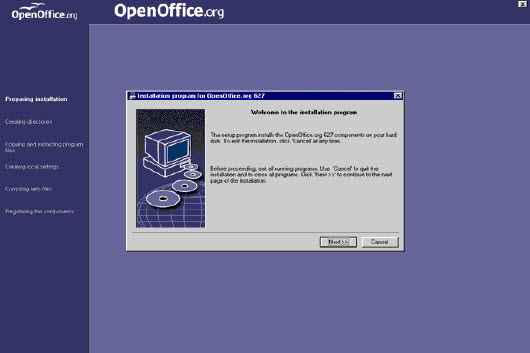 |
|||
| OpenOffice is beschikbaar via: http://www.openoffice.org Meer info over StarOffice kan je vinden op: http://www.sun.com |
|||
| Installatie | |||
| Op een Windows systeem zal StarOffice/OpenOffice zich installeren als een gewoon Windowsprogramma. | |||
| Op alle Unices heb je twee mogelijkheden: | |||
|
|||
| Een single user install kan je als gewone gebruiker uitvoeren. Je installeert StarOffice/Openoffice in je eigen home-folder. Het nadeel hiervan is dat je de enige gebruiker bent op het systeem die het programma kan starten. Een single user install is de default installatiemode. |
|||
| Een network install moet je starten als root. Deze modus maakt het mogelijk om StarOffice te installeren op een gemeenschappelijke plaats. Vergeet niet de installatiemap te wijzigen! Deze zal standaard op /root staan, maar niemand kan hieruit lezen. | |||
| Kies hier voor /usr/local/staroffice of /opt/staroffice. | |||
| Iedere gebruiker die StarOffice wil gebruiken moet dan het volgende programma starten: | |||
<Dir StarOffice>/office52/program/soffice |
|||
| Voor Openoffice (of StarOffice 6) is dit: | |||
<Dir OpenOffice>/setup |
|||
| De gebruiker krijgt dan een mini installatie zodat hij/zij persoonlijke gegevens kan aanpassen/instellen. De network install werkt ook als je StarOffice installeert in een aparte share. | |||
| Een network install start je met de optie "/net" (of in OpenOffice en StarOffice 6 met de optie "-net"). | |||
| De onderdelen | |||
Star/OpenOffice is ongeveer gelijkaardig aan Microsoft Office indien we kijken naar de bijgeleverde programma's. In StarOffice 5.2 en lager zit er een Desktop bijgevoegd. Hieruit kan je nieuwe documenten opstellen. De nieuwere versies bevatten geen Desktop meer omdat het OS er al één heeft (het is nogal verwarrend indien je meerdere desktops hebt). Verder zijn in OpenOffice en vanaf StarOffice 6 de e-mail en samenwerkings-applicaties verwijderd. We gaan ieder onderdeel van nader bekijken. Deze beschrijving vormt geen handleiding. |
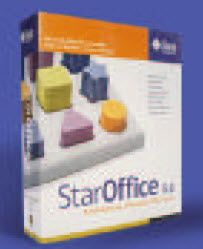 |
||
| Writer | |||
| Writer is het programma dat gebruikt werd om deze cursus te schrijven. De features zijn vrij volledig. Er is zelfs een Nederlandstalige spellingcontrole. Zowat alle documenttypes worden ondersteunt, zelfs die van Microsoft zodat je zonder veel problemen kan overschakelen. Writer is het programma dat gebruikt werd om deze cursus te schrijven. De features zijn vrij volledig. Er is zelfs een Nederlandstalige spellingcontrole. Zowat alle documenttypes worden ondersteunt, zelfs die van Microsoft zodat je zonder veel problemen kan overschakelen. |
|||
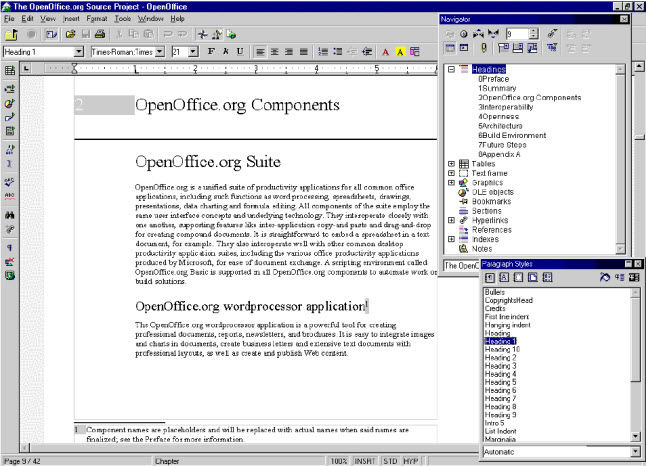 |
|||
| Calc | |||
| Calc ondersteunt alle bewerkingen die we ook kunnen terugvinden in Microsoft Excel. Net zoals Writer is de GUI intuïtief genoeg om onmiddellijk te beginnen. Wat vooral opvalt is dat Calc een zeer uitgebreide ondersteuning heeft om grafieken in 3D voor te stellen. |
|||
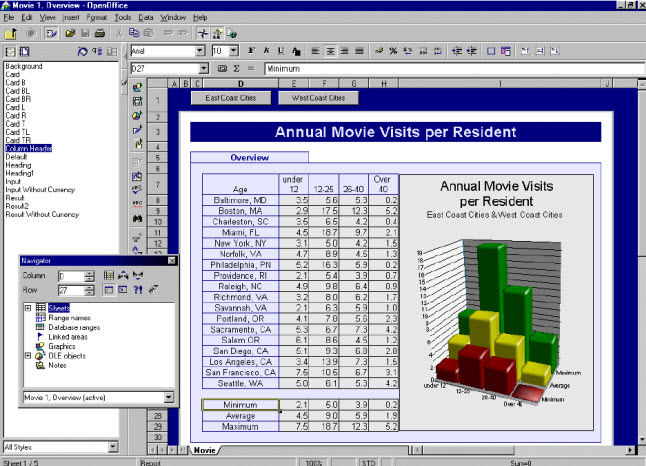 |
|||
| Impress | |||
| Impress dient om presentaties te maken. Ook hier is de interface gelijkaardig aan Microsoft PowerPoint | |||
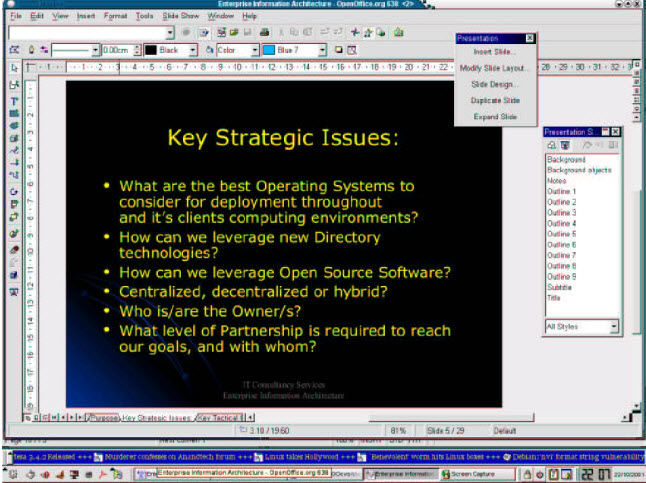 |
|||
| Draw | |||
| Draw is het tekenprogramma binnen Star/OpenOffice. De belangrijkste feature is de ondersteuning van 3D-componenten. |
|||
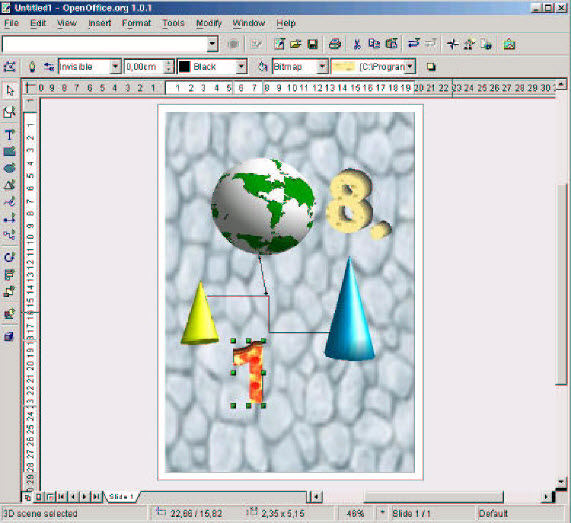 |
|||
| Math | |||
| Met Math kan je ingewikkelde wiskundige formules intypen. | |||
 |
|||
| StarBase (StarOffice 5.2) | |||
| StarBase is een beetje de tegenhanger van Microsoft Access. Zo heeft StarBase geen eigen database-engine, maar maakt gebruik van enkele externe modellen. Je kan gebruik maken van ODBC of Adabas. Als je geen database-drivers hebt geïnstalleerd kan je nog altijd de data bewaren in dBase formaat. Het aanmaken van een database is minder intuïtief dan men zou verwachten. Gebruik volgende commandoreeks om een database aan te maken: Bestand->Nieuw->Database... Geef deze nu een naam en specifieer (indien men niet over een externe database beschikt) voor dBase. Geef ook een lege directory aan waar de bestanden bewaard mogen worden (indien het een bestaande dBase directory is wordt deze ingelezen en de data/tabellen worden gebruikt). Op de Desktop heb je een icoon staan met de database die je hebt aangemaakt. Als je hierop klikt krijg je het volgende scherm: |
|||
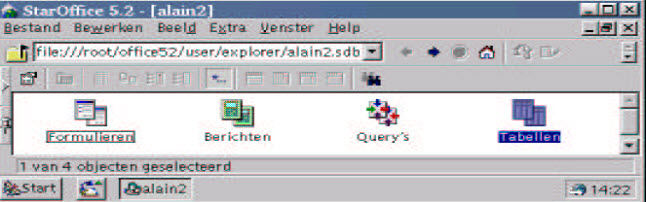 |
|||
| Om de tabellen aan te maken gebruik je de volgende combinatie van commando's: Rechtse klik op Tabellen->Nieuw->Tabel->Tabelontwerp Het volgende scherm komt dan tevoorschijn: |
|||
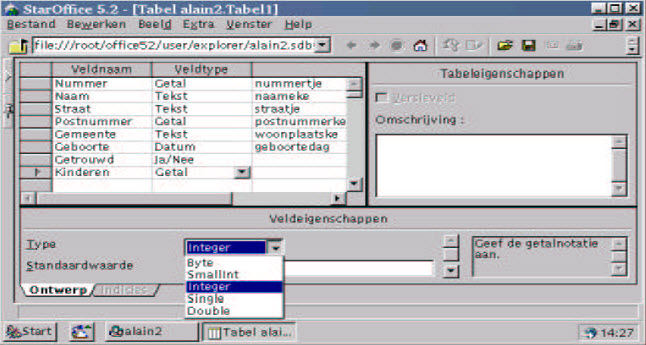 |
|||
| Net zoals in Microsoft Access kan je velden aanmaken en daarna invullen met data. | |||
| Als je Query's wil aanmaken ga je vanaf het database hoofdmenu (zie figuur 1) volgende commando's uitvoeren: Rechtse klik op Query->Nieuw->Query->Queryontwerp Je komt dan in het volgende scherm terecht: |
|||
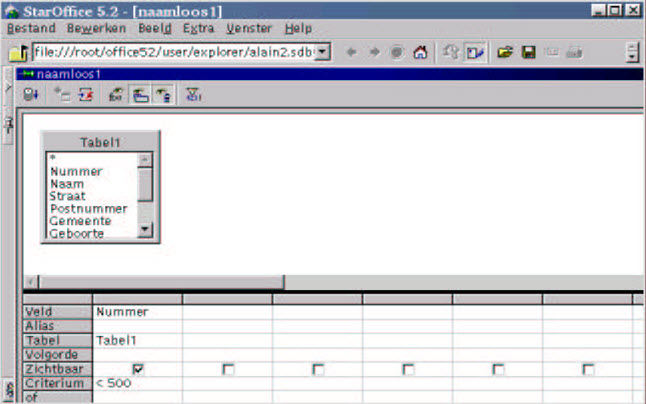 |
|||
| Net zoals in Microsoft Access kan je Query's maken en uitvoeren. | |||
| Base (OpenOffice) | |||
| Net zoals in StarOffice is Base, in OpenOffice, een geïntegreerd programma. Het gebruik van deze database verschilt van de vorige versies. | |||
| Klik op het "Data Sources" icoon (op de linkse werkbalk). | |||
| Bovenaan het beeld zal er een scherm verschijnen waarmee je de data kan beheren (zie screenshot). We gaan de stappen doorlopen om een database aan te maken. | |||
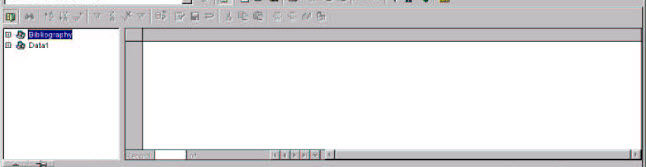 |
|||
| Links op het scherm zie je de beschikbare database-bronnen. Door op "+" te klikken kan je op een database-bron bewerkingen maken (wijzigen/aanmaken van query's, tabellen,...). Druk in dit linkse scherm op de Rechter muistoets. |
|||
| Je zal dan een menu te zien krijgen waar je "Administrate Data Sources..." kan kiezen (kies vervolgens deze optie). | |||
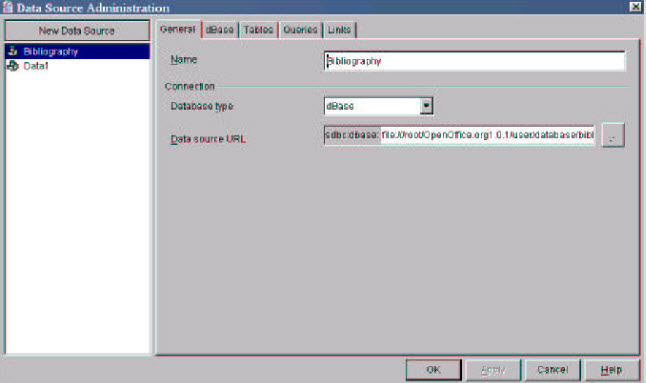 |
|||
| In dit scherm kan je de beschikbare databases beheren. Maak een nieuwe database aan door op de knop "New Data Source" te klikken. Geef de nieuwe database een naam en kies "dbase" als "Database Type". Voor de "Data Source URL" kies je een lege map (maak eventueel gebruik van de "..." knop). |
|||
| Door op "OK" te klikken kom je terug in het vorige scherm. De nieuwe database zal in de keuzelijst verschijnen. | |||
| Om een nieuwe tabel aan te maken klik je eerst op "+" van de gewenste database (gebruik de "Bibliography" database aangezien deze al data bevat). | |||
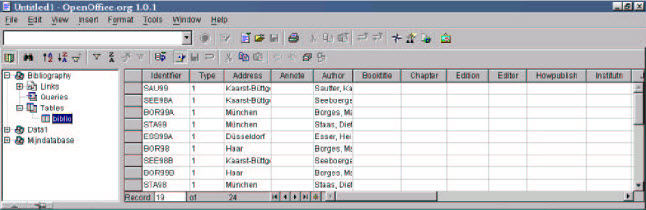 |
|||
| Klik met de rechter muistoets op "Tables". Kies voor "New Table Design". Nu kan je een tabel aanmaken met de gewenste velden. | |||
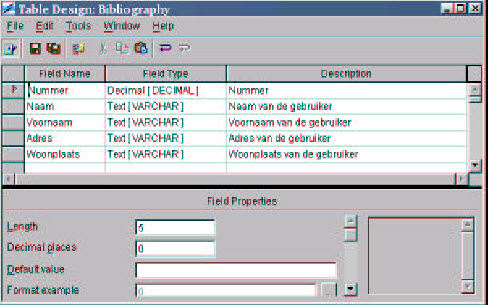 |
|||
| Druk op Save om de wijzigingen te bewaren (geef de tabel dan een gepaste naam). Door in de "Tables" gewenste tabel te kiezen kan je in het rechter scherm data invoeren. | |||
Met de optie "Links" kan je data-koppelingen maken met OpenOffice documenten. Met "Queries" kan je lijsten maken van gespecifiëerde data. Als je hierop rechts klikt kan je SQL-commando's aanmaken of een lijst maken met een GUI. Door op te klikken "Uitvoeren" voer je de "Query" uit. |
|||
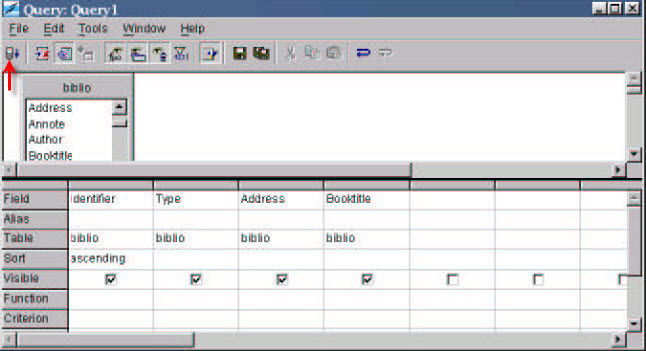 |
|||
| WordPerfect | |||
| WordPerfect Voor de gebruikers die WordPerfect gewoon zijn is er een Linuxversie van WordPerfect. De oudere versie (v 8.0) is gratis beschikbaar. De nieuwere versie heet "Corel Office Suite". Deze bevat naast WordPerfect ook Quattro Pro, Corel Presentations en Paradox. Voor de tekenfanaten is er ook CorelDraw voor Linux. |
|||
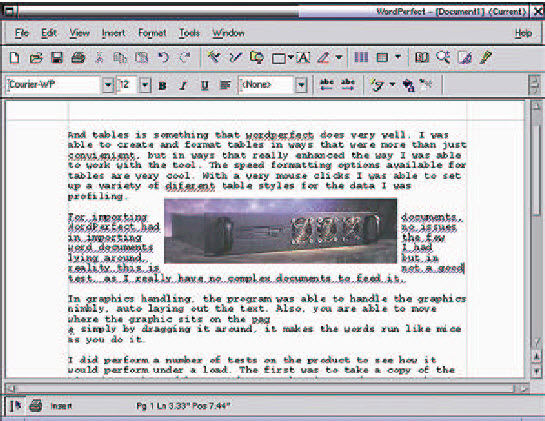 |
|||
| Hancom Office | |||
| Dit Koreaans product is vrij populair op de Aziatische markt omdat het de mogelijkheid biedt om teksten weer te geven die van rechts naar links worden geschreven (alsook internationale karakters zoals oa. Chinese tekens). | |||
| Hancom heeft ook een draagbare versie van hun Office Suite. Deze is ingebouwd in oa. de Sharp Zaurus. Meer info op http://www.hancom.com |
|||
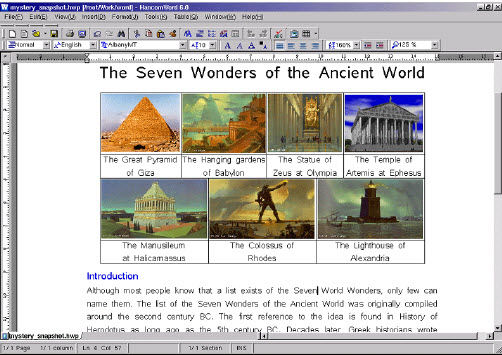 |
|||
| Andere pakketten | |||
| De belangrijkste en meest populaire Office pakketten zijn in dit hoofdstuk beschreven. Daarnaast bestaan er, net zoals in Windows, nog andere programma's die deze taken kunnen vervullen. | |||
| Neem gerust eens een kijkje op http://www.freshmeat.net of http://www.linuxberg.com. | |||
| > | |||
| Index - Vorige - Volgende | |||
copyright © 2012 - gratiscursus.be
![]()

